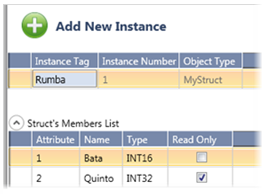UniLogic umożliwia łatwą konfigurację i wymianę danych ze innymi urządzeniami za pośrednictwem sieci EtherNet/IP.
Konfiguracja komunikacji EtherNet/IP polega na wprowadzeniu parametrów do prostej konfiguracji. Nie jest wymagane programowanie drabinkowe. Zamiast tego definiuje się tagi, których sterownik UniStream będzie używał do wymiany danych podczas sesji EtherNet/IP, oraz ustawia interwału czasowego (RPI), który określa szybkość wymiany danych.
UniStream obsługuje zarówno Implicit, jak i Explicit messaging.
- Komunikacja Impicit jest również nazywana komunikacją „I/O”. Jest ona zwykle używana do wymiany danych w czasie rzeczywistym, gdzie ważna jest szybkość i małe opóźnienia.
W przypadku Implicit Messaging, dwa urządzenia ustanawiają „połączenie CIP” i używają go do wymiany komunikatów zgodnie z wcześniej ustalonym mechanizmem wyzwalania, zazwyczaj z określoną szybkością pakietów. W tej metodzie urządzenia znają i uzgadniają formaty danych, których będą używać, wiadomości zawierają niewiele informacji, a zatem transmisja jest bardziej wydajna.
- Explicit Messaging odbywa się w formacie żądanie/odpowiedź (lub klient/serwer). Zwykle używany do przekazywania danych w czasie rzeczywistym, może być realizowany z lub bez wcześniejszego ustanowienia połączenia CIP.
Pojedynczy kontroler UniStream może działać zarówno jako:
- EtherNet/IP I/O Scanner (Master/Originator/Client)
Skaner może inicjować (kontrolować) sesję EtherNet/IP i może zarówno odczytywać dane z adapterów, jak i zapisywać dane do nich.
- Adapter I/O EtherNet/IP (Slave/Target/Server)
Adapter jest obiektem docelowym, dostępnym dla urządzenia skanującego Ethernet/IP. Gdy UniStream jest skonfigurowany jako adapter, użytkownik określa, które tagi mogą być dostępne dla skanera.
Pojedynczy kontroler może zawierać wiele definicji Nodes zarówno dla skanera, jak i adaptera, jak pokazano na następnym rysunku.
Każdy Node skanera zawiera dane zdalnego adaptera, do którego będzie miał dostęp. Obejmuje to adres IP adaptera, RPI, instancję O2T i T2O oraz tagi danych, których UniStream użyje do wymiany danych z adapterem. Należy pamiętać, że obsługiwany jest multicast. Można zdefiniować do 32 Node’ów skanera.
Każdy Node adaptera zawiera instancje O2T i T2O Assembly Instance oraz tagi danych, których UniStream będzie używał do wymiany danych ze zdalnym skanerem. Skaner uzyskuje dostęp do UniStream przy użyciu adresu IP CPU. Można zdefiniować do 16 Node’ów adaptera.
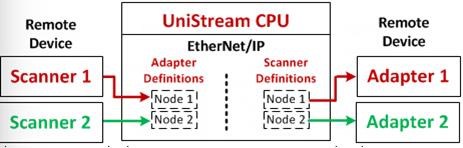
Uwaga: jeden Node posiada górny limit transferu danych wejściowych/wyjściowych do 480 bajtów.
Przed rozpoczęciem pracy z Ethernet/IP należy przypisać adres IP dla CPU Ethernet.
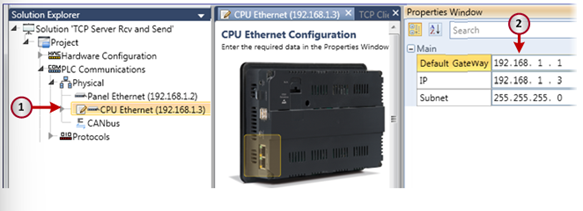
EtherNet/IP I/O Scanner
Można włączyć funkcję UniStream jako skaner do skanowania zdalnych adapterów.
- W drzewie projektu, w sekcji PLC Communications > Protocols wybierz opcję Scanner.
- W oknie Scanner, w sekcji Add New Operation kliknij strzałkę w dół. Wybierz:
- Add New Scanner Node, jeśli chcesz wprowadzić parametry ręcznie
- Add New Scanner Node from EDS, jeśli chcesz zaimportować parametry EDS, a następnie przejdź do pliku EDS i wybierz go.
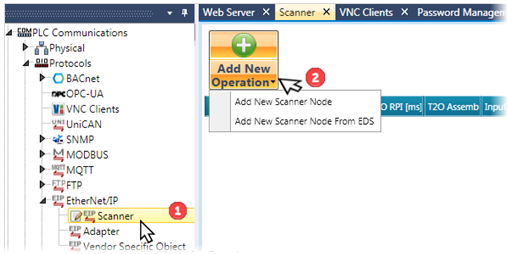
Konfiguracja EDS
Po zaimportowaniu pliku EDS, UniLogic automatycznie wypełnia odpowiednie parametry i automatycznie tworzy struktury wejściowe, wyjściowe i konfiguracyjne do zarządzania danymi urządzenia zdalnego adaptera do wykorzystania w aplikacji.
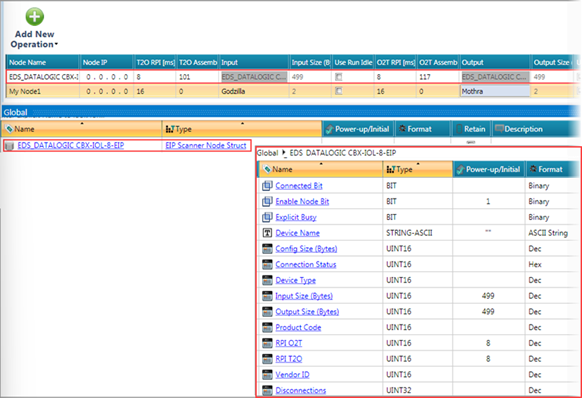
Konfiguracja ręczna
W tym przypadku należy podać parametry T2O i O2T oraz konfiguracji, jeśli jest wymagana. Informacje te powinny być zawarte w dokumentacji urządzenia adaptera.
- Kliknij przycisk Add New Scanner Node (Dodaj nowy węzeł skanera).
UniLogic doda wiersz zawierający parametry zdalnego adaptera. Każdy wiersz reprezentuje inny adapter.

- Wprowadź odpowiednie parametry zdalnego adaptera, do którego skaner będzie miał dostęp.
Parametry Adaptera
- Nazwa Node’a
Jest to nazwa przypisywana do Node’a w celach referencyjnych. Nie pełni ona żadnej funkcji w rzeczywistej komunikacji. - Adres IP Node’a
Wprowadź adres IP zdalnego adaptera. - RPI (milisekundy)
Wprowadź żądany interwał pakietów.
Określa on szybkość wymiany danych.
Zakres wynosi 1-32000. - T2O Assembly Instance
Wprowadź parametr T2O zawarty w dokumentacji urządzenia adaptera.
T2O to skrót od Target to Originator. Kierunek wiadomości jest od adaptera (cel) do skanera (inicjator). - Input
Zawiera dane, które skaner odczytuje z adaptera.
W większości przypadków najlepszą metodą jest zbudowanie struktury zawierającej dane, chociaż można użyć tagów danych, takich jak bufor i tablica. - Input Size
Tylko do odczytu. Pokazuje liczbę bajtów powiązanych z wejściem. - O2T Assembly Instance
Wprowadź parametr O2T zawarty w dokumentacji urządzenia adaptera.
O2T oznacza Originator to Target. Kierunek wiadomości jest od skanera (inicjator) do adaptera (cel). - Output
Zawiera dane, które skaner zapisuje do adaptera. - Output Size
Tylko do odczytu. Pokazuje liczbę bajtów powiązanych z Output. - Configuration
Jeśli zdalne urządzenie wymaga konfiguracji, wprowadź parametr zawarty w dokumentacji urządzenia adaptera. - Config
Wstaw tag, jeśli zdalny adapter wymaga konfiguracji. - Config Size
Tylko do odczytu. Pokazuje liczbę bajtów powiązanych z konfiguracją. - Multicast
Wybierz tę opcję, jeśli aplikacja wymaga Multicast.
Scanner Node
Podczas tworzenia Node’a UniLogic tworzy trzy struktury:
- Scanner General struct
Przechowuje właściwości dla wszystkich Node’ów skanera w tej aplikacji.
- Scanner Node struct
Przechowuje parametry dla konkretnego Node’a; UniLogic automatycznie tworzy strukturę dla każdego dodanego Node’a.
- Scanner Statistic struct
Tylko do użytku wewnętrznego
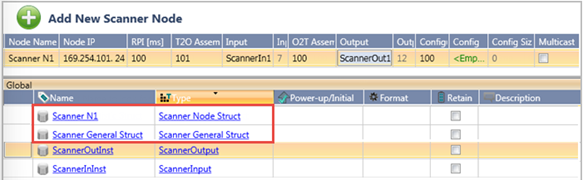
Scanner General Struct
- CPU IP (UINT32)
Tylko do odczytu. Jest to adres jednostki centralnej UniStream.
- Initialization Status (UINT32)
0= Inicjalizacja jest OK. Jeśli wartość jest inna niż 0, skontaktuj się z pomocą techniczną.
- Number of Nodes (UINT32)
Tylko do odczytu. Jest to liczba Node’ów zdefiniowanych jako skanery EtherNet/IP.
Scanner Node Struct
Należy pamiętać, że można użyć bitu Enable Node, aby uniemożliwić skanerowi komunikację ze zdalnym adapterem.
- Adres IP Node’a
Wyświetla adres IP z właściwości Node’a.
- RPI
Pokazuje żądany interwał pakietów z właściwości Node’a.
- Enable Node Bit
Użyj tego w swojej aplikacji, aby kontrolować komunikację węzła.
0 = Wyłączone
1 = Włączone
- Connected Bit
Pokazuje aktualny stan połączenia węzła.
0 = Brak połączenia
1 = Połączony
- Status inicjalizacji
0 - Bezczynność
1 - Inicjowanie połączenia
2 - Próba otwarcia połączenia we/wy/gotowość do jawnego przesyłania wiadomości
3 - Rejestrowanie połączenia we/wy
4 - Otwarte połączenie we/wy
5 - Rozłączanie
6 - Opóźnienie przed próbą ponownego połączenia
7 - Nieprawidłowy identyfikator dostawcy
- Rozmiar wejścia (bajty)
Tylko do odczytu. Pokazuje rozmiar danych wprowadzony we właściwościach Node’a.
- Rozmiar wyjściowy (bajty)
Tylko do odczytu. Pokazuje rozmiary danych wprowadzone we właściwościach Node’a.
- Config Size (bytes)
Tylko do odczytu. Pokazuje rozmiary danych wprowadzone we właściwościach Node’a.
- Całkowita liczba pakietów
Tylko do odczytu. Jest to całkowita liczba pakietów odebranych i wysłanych między skanerem a tym adapterem.
- Pakiety od ostatniego połączenia
Tylko do odczytu. Zawiera aktualną liczbę pakietów wysłanych podczas bieżącej sesji.
- Status połączenia
Zawiera status odpowiedzi na próbę połączenia. Kliknij, aby wyświetlić komunikaty.
- Rozłączenia
Tylko do odczytu. Jest to całkowita liczba prób nawiązania sesji.
- Device Name / Device Type / Product Code / Vendor ID / Serial Number / Rev Major / Rev Minor
Są to parametry identyfikacyjne dostarczane przez zdalny adapter.
Załączony zrzut ekranu pokazuje strukturę w trybie testowym online, wyświetlając wartości definicji Node’a, stan Node’a i wartości odczytane z adaptera, takie jak nazwa urządzenia, typ, kod produktu i identyfikator dostawcy.
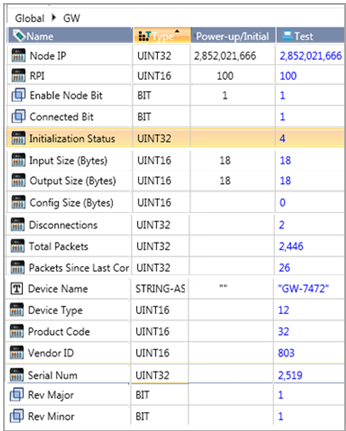
EtherNet/IP I/O Adapter
Aby skonfigurować UniStream do działania jako adapter, należy zdefiniować Node’y i dołączyć tagi danych, do których zdalny skaner EtherNet/IP ma mieć dostęp.
Należy pamiętać, że po zdefiniowaniu Node’a można utworzyć plik EDS dla niego i wyeksportować go do użytku z adapterem.
- W drzewku projektu, w sekcji PLC Communications > Protocols, wybierz Adapter.
- Kliknij przycisk Add New Adapter Node.
UniLogic doda wiersz do przechowywania parametrów adaptera, w tym określonych tagów danych wejściowych i wyjściowych, które mają być dostępne dla zdalnych skanerów EtherNet/IP. Każdy wiersz reprezentuje inny adapter.
- Wprowadź odpowiednie parametry.

Parametry adaptera
- Nazwa Node’a
Jest to nazwa przypisywana do węzła w celach referencyjnych. Nie pełni ona żadnej funkcji w rzeczywistej komunikacji.
- O2T Assembly Instance
Tylko do odczytu. Ten parametr jest automatycznie przypisywany przez UniLogic.
- Input
Przechowuje dane, które może odczytać skaner. Można używać tagów danych, takich jak buffer i array.
- Input Size
Tylko do odczytu. Pokazuje liczbę bajtów przydzielonych do Input.
- T2O Assembly Instance
Tylko do odczytu. Ten parametr jest automatycznie przypisywany przez UniLogic.
- Output
Będzie przechowywać dane zapisywane przez skaner do adaptera
- Output Size
Tylko do odczytu. Pokazuje liczbę bajtów powiązanych z wyjściem.
Poniższy zrzut ekranu pokazuje, jak używać tych parametrów do konfigurowania RSLogix 5000, aby umożliwić skanerowi dostęp do adaptera UniLogic.
W UniLogic parametr Size jest podawany w bajtach. Należy to uwzględnić, jeśli urządzenie skanera używa liczb całkowitych.
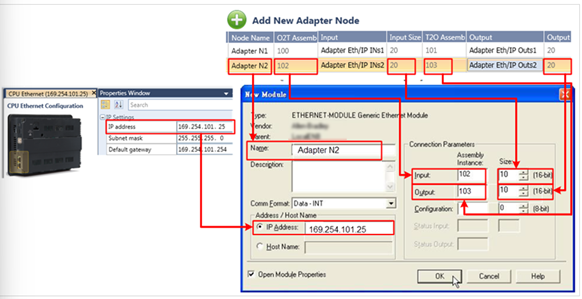
Podczas tworzenia Node’a UniLogic tworzy trzy struktury:
- Adapter General struct
Przechowuje właściwości dla wszystkich Node’ów adaptera w tej aplikacji.
- Adapter Node struct
Przechowuje parametry dla określonego Node’a; UniLogic automatycznie tworzy strukturę dla każdego dodawanego Node’a.
- Adapter Statistic struct
Tylko do użytku wewnętrznego.
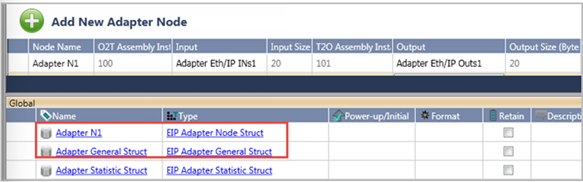
General Struct
- CPU IP
Tylko do odczytu. Jest to adres jednostki centralnej UniStream.
- Status inicjalizacji
0= Inicjalizacja jest OK
Jeśli wartość jest inna niż 0, należy skontaktować się z pomocą techniczną.
- Liczba Node’ów
Tylko do odczytu. Jest to liczba Node’ów zdefiniowanych jako skanery EtherNet/IP.
- Explicit Message Count / Explicit Busy
W przypadku implementacji jawnego przesyłania komunikatów jest to liczba jawnych komunikatów w kolejce.
Jeśli w kolejce znajduje się 16 lub więcej komunikatów, bit Explicit Busy zostaje włączony. Bit resetuje się automatycznie, gdy liczba spadnie poniżej 16.
Adapter Node Struct
- Status inicjalizacji
0 - Bezczynność
1 - Inicjowanie połączenia
2 - Próba otwarcia połączenia we/wy
3 - Rejestrowanie połączenia we/wy
4 - Otwarte połączenie we/wy
5 - Rozłączanie
6 - Opóźnienie przed próbą ponownego połączenia
- Bit połączenia
Pokazuje aktualny stan połączenia Node’a.
0 = Brak połączenia
1 = podłączony
- Rozmiar wejścia (bajty) / Rozmiar wyjścia (bajty) / Rozmiar konfiguracji (bajty)
Pokazują rozmiary danych wprowadzone we właściwościach Node’a
- Całkowita liczba pakietów
Jest to całkowita liczba pakietów odebranych i wysłanych między skanerem a tym adapterem.
- Pakiety od ostatniego połączenia
Zawiera bieżącą liczbę pakietów wysłanych podczas bieżącej sesji.
- Rozłączenia
Jest to łączna liczba prób nawiązania sesji.
Tworzenie i eksportowanie pliku EDS adaptera EIP
Aby utworzyć i wyeksportować plik EDS dla zdefiniowanego Node’a adaptera:
- Kliknij kartę Ethernet/IP na wstążce.
- Kliknij Utwórz plik EDS.
- Zapisz plik EDS w wybranej lokalizacji.
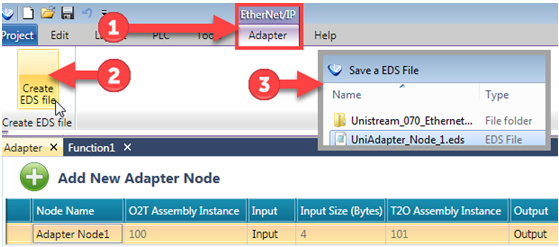
Explicit Messaging
UniStream obsługuje Explicit Messaging z urządzeniami innych firm zarówno jako Scanner, jak i Adapter. UniLogic umożliwia implementację funkcji skanera za pomocą funkcji drabinkowych i obsługuje funkcje adaptera, umożliwiając definiowanie struktur w celu umożliwienia obiektom specyficznym dla dostawcy dostępu do żądanych danych.
Explicit Message Scanner
Poniższe funkcje drabinkowe umożliwiają kontrolerowi inicjowanie wymiany danych zorientowanej na żądanie/odpowiedź ze zdalnymi urządzeniami, które zostały zdefiniowane w Ethernet/IP Scanner.
- Musisz utworzyć węzeł Ethernet/IP Scanner, aby włączyć Explicit messaging; nie musisz definiować żadnych zespołów ani wejść/wyjść, wymagany jest tylko węzeł.
W przypadku implementacji samego Explicit messaging, gdy Scanner Initialization Status = 2, połączenie jest gotowe. Jeśli jednak implementujesz zarówno typy niejawne, jak i jawne, Status = 4 umożliwia przepływ obu typów przez połączenie.
W aplikacji Ladder sprawdź:
- Connection Status
Sprawdź, czy połączenie jest wolne, używając kodu stanu EIP, IN_PROGRESS (≠ 0x30)
- Explicit Message Queue (jawna kolejka komunikatów).
Może zawierać maksymalnie 16 komunikatów.
Bit Scanner General Struct>Explicit Busy włącza się, jeśli w kolejce znajduje się 16 lub więcej komunikatów. Bit resetuje się automatycznie, gdy liczba spadnie poniżej 16.
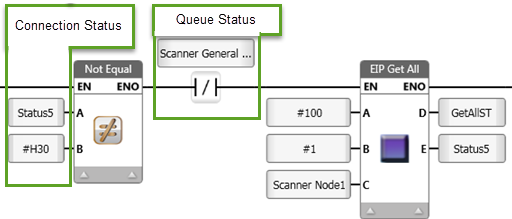
Explicit Message Adapter
Poprzez jawne przesyłanie komunikatów, każdy skaner EtherNet/IP może uzyskać dostęp do sterownika UniStream i uzyskać dostęp do tagów danych, które są zdefiniowane w Vendor Specific Objects.
Aby zdefiniować te obiekty:
- Utworzyć strukturę zgodną z obiektem dostawcy.
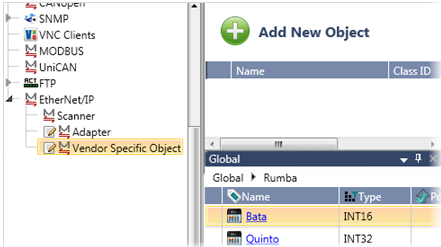
- W obszarze EtherNet/IP>Vendor Specific Objects kliknij przycisk Add New Object, a następnie w obszarze Object Type wybierz strukturę.
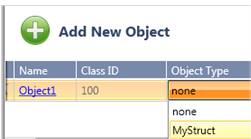
- Kliknij nazwę obiektu, aby go otworzyć, a następnie kliknij przycisk Add New Instance.
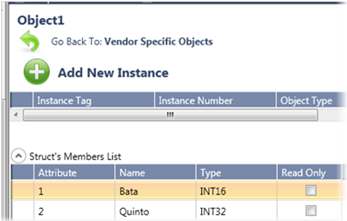
- Utwórz instancję, wybierając żądaną strukturę.
Należy pamiętać, że w instancji można ustawić elementy struktury jako tylko do odczytu.
Dane te są teraz dostępne dla każdego skanera EtherNet/IP poprzez Explicit Messaging.